| Arra törekszünk, hogy lokalizálni honlapunkon minél több nyelven lehetséges, de ez az oldal jelenleg gépi fordítása a Google Translate. | szorosan |
-
-
termékek
-
erőforrások
-
támogatás
-
cég
-
Belépés
-
ReviverSoft
Answers
Kap választ a mi
Közösségi számítógépes szakemberek-
Címlap
-
Erőforrás
-
Kérdések és válaszok
- Az Outlook nem működik a Windows 10 frissítése után
Az Outlook nem működik a Windows 10 frissítése után
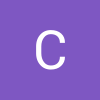 nekem tetszik ez a kérdés0 Like ItKövetkezikAmikor megpróbálom elérni az MS Outlook-ot a Windows 10 frissítése után, találkoztam az Outlook nem válaszoló hibával. A Google-on végzett keresés után kevés erőforrást találtam: https: //support.office.com/en-us/ ... https: //www.stellarinfo.com/outlo ... De még mindig nincsenek nyomok. URGENT SEGÍTSÉG!Operációs rendszer:Windows 10Válasz erre a kérdésrelegjobb válasz
nekem tetszik ez a kérdés0 Like ItKövetkezikAmikor megpróbálom elérni az MS Outlook-ot a Windows 10 frissítése után, találkoztam az Outlook nem válaszoló hibával. A Google-on végzett keresés után kevés erőforrást találtam: https: //support.office.com/en-us/ ... https: //www.stellarinfo.com/outlo ... De még mindig nincsenek nyomok. URGENT SEGÍTSÉG!Operációs rendszer:Windows 10Válasz erre a kérdésrelegjobb válasz2 szavazat
20Hi Claire,
A legfrissebb Windows 10 frissítéssel a problémák megoldódnak a felhasználók számára, amelyek valahogy megoldatlanok. Az egyik ilyen probléma az Outlook működésképtelensége a Windows 10 frissítés után. Ha ez a helyzet is sújt, akkor hajtsa végre a következő lépéseket.1. módszer: A bővítmények letiltása
- A probléma megoldásához javasoljuk, hogy az Outlook biztonsági módban indítsa el a Windows + R billentyűt. Megnyitja a Run mezőt.
- A Futtatás mezőbe írja be a következő parancsot, és nyomja meg az OK gombot: Outlook.exe / safe.
- Abban az esetben, ha biztonságos módban tud dolgozni az Outlook programmal, a következő lépés az Add-inek letiltása. Ehhez hajtsa végre az alábbi lépéseket:
- Menjen a Fájl> Opciók> Beillesztés parancsra
- A Manage: COM bővítmények közül válassza a Go gombot. Törölje a Bővítmények jelölőnégyzetet a letiltásához.
2. módszer: A fájlengedélyek módosítása
A probléma előfordulásának másik oka az, hogy a frissítésnek köszönhetően romlik az adatok. A hiba tájékoztathatja Önt arról, hogy nem tudja megnyitni a fájlokat, mert még nincs engedélye, mégis megpróbálhatja újrahívni az e-mail fiókját.- Nyissa meg a mappát az asztalon, majd nyissa meg a dokumentumokat.
- Most nyissa meg az Outlook fájlokat, hogy ellenőrizze a biztonsági engedélyeket.
- Megtalálja az .pst fájlt az e-mail fiókjainak.
- Ha a Home User engedélyt eltávolítják, akkor azonnal engedélyezze őket.
- Most a fiókod jól működik.
3. módszer: Nyílt kilátások biztonságos módban
- Indítsa el az Outlook alkalmazást biztonságos módban. Ehhez csak a Windows + R billentyűt kell megnyomnia. Megnyílik a Run box.
- A futtatásnál írja be az Outlook.exe / safe parancsot, majd nyomja meg az enter billentyűt
- Most a biztonságos módban dolgozhat. Le kell tiltania a hozzáadást.
- A letiltáshoz kattintson a Fájl menüre, és lépjen a lehetőségekhez
- Kattintson a Hozzáadás gombra.
- Kattintson a "Kommunikáció kezelése a COM-hirdetések kezelése" menüben. Törölje a jelölőnégyzeteket, és kész.
4. módszer: Windows tiszta telepítése
Ha a rendszerellenőrző nem tudja megtalálni a hibaüzenetet, akkor is próbálhatja meg a Windows tiszta telepítését. Mielőtt ezt elvégezné, gondoskodjon az adatok és fontos fájlok megfelelő mentéséről annak érdekében, hogy ne törölje őket a folyamat során. Megpróbálhatja újratelepíteni a kilátást, ha a fenti megoldások egyike sem működik az Ön számára.
Remélem ez segít.
Üdvözlettel,
lokesh
Üdvözöljük a Reviversoft Answers
ReviverSoft Válaszok az a hely feltenni bármilyen kérdése van a számítógép, és azt válaszolta a szakmai közösség.Tegye fel kérdését
Tegye fel kérdését a közösség márHasonló kérdések
Amikor külső mikrofont csatlakoztat a csatlakozó, nem működik. Látom, hogy a "Sound" fület, de a szint nagyon alacsony. Megpróbáltam több mikrofont.VIEW VÁLASZOK40A teljes kérdésöntsük désactiver la mémoire virtuelle: Clic droit sur ORDINATEUR "Propriétés" Nyíló "paraméterei système Avances". Dans la partie Előadások, klikk sur paraméterei. Dans l'onglet Avance de előadások, partie "Mémoire virtuelle" klikk sur módosító Ca va afficher Quelle quantité de mémoire virtuelle et à quel endroit ... si c'est sur C:, klikk sur la Ligne C: et choisis "aucun fichier d'Echange" puis Définir Ferme en validant par OK, appliquer OK et redémarre la gépVIEW VÁLASZOK1A teljes kérdésBonjour, Depuis quelque temps mon ordinateur plante (ECRAN bleu). Il Plante en donnant une des 4 erreurs ci-Dessous: MEMORY_MANAGEMENT KERMEL_SECURITY_CHECK_FAILURE SYSTEM_SERVICE_EXEPTION PFN_LIST_CORRUPT mon db Plante en moyenne toute les 10 perc je ne peux plus rien faire. MerciVIEW VÁLASZOK3.A teljes kérdésProblémákat okoz a PC-vel kapcsolatban?Végezzen el egy ingyenes PC-vizsgálatot a Driver Reviver Most.LetöltésIndítsa el az ingyenes vizsgálatotCopyright © 2026 Corel Corporation. Minden jog fenntartva. Használati feltételek | Magánélet | Cookies -
